我们在使用谷歌浏览器软件的时候,当你点击扩展程序图标时,却没有任何反应,可能是由于浏览器缓存问题、插件冲突或扩展程序损坏所致,那么谷歌浏览器扩展程序打不开怎么办?下面就一起来看看吧。
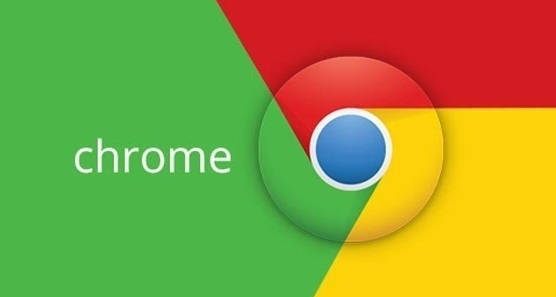
扩展程序打不开解决方法分享
1、重新尝试解决问题时,重现了出现的症状,点击【自定义】→【更多工具】→【扩展程序】后,扩展程序管理页面会短暂打开然后立即关闭。如果不仔细观察,很容易误以为页面根本没有打开。如下图所示,展示了这一步骤的截图。
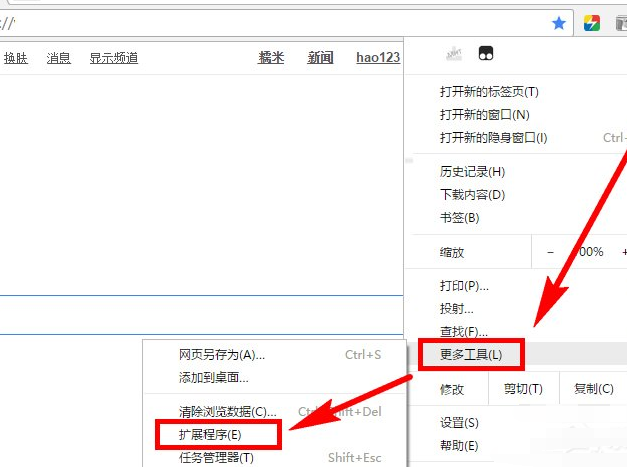
2、如果开单个标签页,直接在地址栏中输入扩展管理地址,按Enter键执行,整个浏览器都会关掉,步骤截图如下所示。
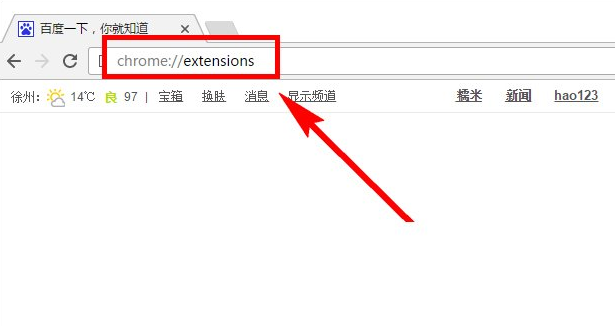
3、最后发现罪魁祸首竟然是最近安装的一个扩展程序:Video Downlaod Helper(视频下载助手),步骤截图如下所示。
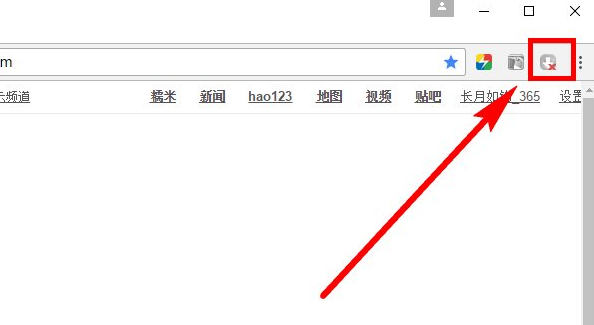
4、没安装该插件之前是可以正常使用的,所以解决的办法就是删除该插件,右键插件图标,选择【从Chrome中移除】,步骤截图如下所示。
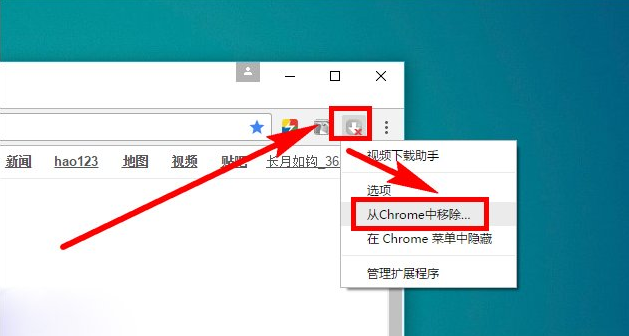
5、弹出删除确认对话框,点击【删除】,步骤截图如下所示。
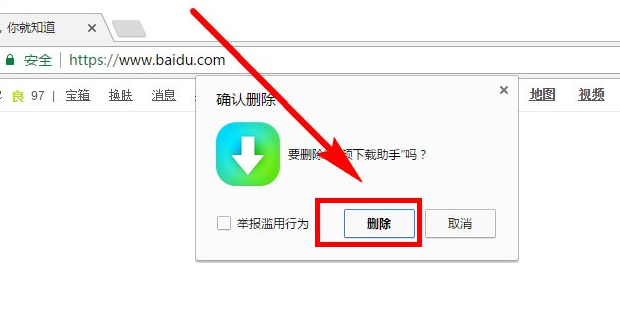
6、删除之后,扩展程序管理页面可以正常打开,步骤截图如下所示。
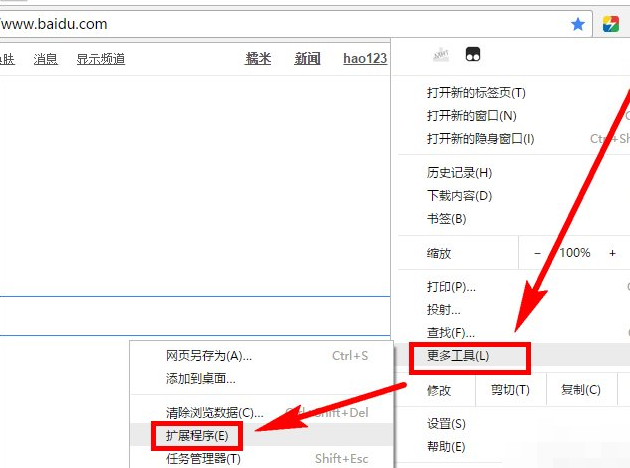
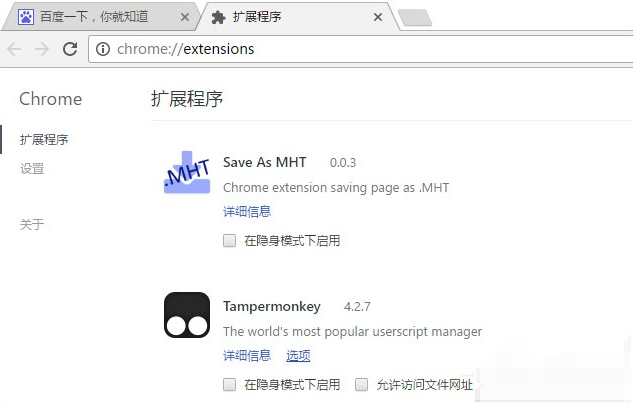
文明上网,理性发言,共同做网络文明传播者